- कई ईमेल त्रुटियों की तरह, प्रमाणपत्र से संबंधित त्रुटियाँ काफी भ्रामक हो सकती हैं। कोई मदद चाहिए?
- यहां हम कुछ आसान-से-कार्यान्वयन सुधारों के बारे में बात कर रहे हैं जो आपको समाप्त, अमान्य, सुरक्षित नहीं ईमेल प्रमाणपत्र त्रुटियों से हमेशा के लिए छुटकारा पाने में मदद करेंगे।
- नीचे दिए गए विस्तृत समाधानों के लिए, हमारे देखें प्रमाणपत्र त्रुटियाँ समस्या निवारण अनुभाग.
- सुपर-कुशल, फिर भी अव्यवस्थित मैसेजिंग एप्लिकेशन के युग में सर्वोत्तम विकल्प बनाना आसान काम नहीं है। यह ईमेल क्लाइंट हब आपकी मदद करेगा।

आपका ईमेल क्लाइंट/खाता आपको सिरदर्द देता है? हम आपको प्रदान करते हैं सही ईमेल क्लाइंट जो आपके सभी ईमेल खातों को केंद्रीकृत कर देगा और आपको बिना किसी त्रुटि के आपके महत्वपूर्ण डेटा तक पहुंचने देगा। आप अभी कर सकते हैं:
- अपने सभी ईमेल एक ही इनबॉक्स में प्रबंधित करें
- लोकप्रिय ऐप्स (फेसबुक, टोडिस्ट, लिंक्डइन, ड्रॉपबॉक्स, आदि) को एकीकृत करना आसान है।
- अपने सभी संपर्कों को एक ही परिवेश से एक्सेस करें
- त्रुटियों और खोए हुए ईमेल डेटा से छुटकारा पाएं
ईमेल ने आसान और सुंदर बना दिया
आपने कम से कम एक बार अपने ईमेल में लॉगिन करने का प्रयास किया होगा और ईमेल प्रमाणपत्र त्रुटि का सामना किया होगा, लेकिन यह नहीं पता था कि इसके आसपास कैसे काम किया जाए।
प्रमाणपत्र त्रुटियां तब होती हैं जब किसी प्रमाणपत्र या वेब सर्वर द्वारा स्वयं प्रमाणपत्र के उपयोग में कोई समस्या होती है, इस प्रकार इंटरनेट एक्सप्लोरर, एज, क्रोम, और अन्य ब्राउज़र प्रमाणपत्र त्रुटियों के बारे में चेतावनियों के माध्यम से लाल झंडे प्रदर्शित करते हैं।
सबसे आम कारण यह है कि प्रमाणपत्र एक निश्चित अवधि के लिए वैध है, इसलिए यदि आपका कंप्यूटर का दिनांक और/या समय किसी भिन्न दिनांक या समय पर सेट है, तो आपको ईमेल मिलने की संभावना है प्रमाणपत्र त्रुटि चेतावनी।
हालाँकि, यदि आपको दिनांक और समय समायोजित करने के बाद भी ईमेल प्रमाणपत्र त्रुटि मिलती है, तो यह संभव है कि या तो वेबसाइट का प्रमाण पत्र ही समाप्त हो गया है और इसे नवीनीकृत करने की आवश्यकता है, या वेबसाइट पर भरोसा नहीं किया जाना चाहिए।
आप बिना किसी त्रुटि के नियमित रूप से देखी जाने वाली साइट पर ईमेल प्रमाणपत्र त्रुटि का सामना कर सकते हैं, इसलिए इस मामले में, वेबसाइट स्वयं सही ढंग से कॉन्फ़िगर नहीं की जा सकती है।
एक अन्य कारण यह हो सकता है कि वेबसाइट का प्रमाणपत्र समाप्त हो गया है और मालिक या ऑपरेटर को इसे नवीनीकृत करने की आवश्यकता है ताकि आप इसका उपयोग जारी रख सकें, क्योंकि इसे आपके ब्राउज़र में ठीक नहीं किया जा सकता है।
जब आपको ईमेल प्रमाणपत्र त्रुटि मिलती है, तो यह सलाह दी जाती है कि आप ऐसे पृष्ठों पर महत्वपूर्ण लॉगिन पहचान या पासवर्ड न डालें।
मैं ईमेल प्रमाणपत्र त्रुटियों को कैसे ठीक कर सकता हूं?
1. अधिक शक्तिशाली ईमेल क्लाइंट आज़माएं Try

वास्तव में एक महत्वपूर्ण ईमेल के बारे में सोचें जिसे आप भेजने के लिए तैयार हैं। यह ईमेल आपके परिवार या कार्य परियोजनाओं से संबंधित हो सकता है और इसमें संवेदनशील डेटा होता है जिसे आप कभी भी गलत हाथों में नहीं लेना चाहेंगे।
वही अनगिनत ईमेल प्रमाणपत्र त्रुटियों के कारण कार्रवाई को पूरा करने में सक्षम नहीं होने के लिए जाता है। सबसे अच्छे मेल क्लाइंट आपको इन सब से दूर रख सकते हैं, इसलिए शायद यह एक बेहतर विकल्प के बारे में सोचने का समय है।
मेलबर्ड को केवल उन मूल बातों को कवर करने के लिए डिज़ाइन नहीं किया गया है जिनकी आप समान ईमेल क्लाइंट से अपेक्षा करते हैं। दुनिया भर के उपयोगकर्ताओं द्वारा विश्वसनीय, यह आपको कई खातों का प्रबंधन करने देता है।
ध्यान रखें कि यह न केवल विभिन्न स्मार्ट उत्पादकता उपकरणों को पैक करता है, बल्कि संदेशों को बड़े करीने से व्यवस्थित किया जाता है ताकि आप एक सुव्यवस्थित इंटरफ़ेस का आनंद ले सकें।

मेलबर्ड
मेलबर्ड सहज ज्ञान युक्त है, यह अनगिनत ऐप्स/सेवाओं के साथ एकीकृत है, और आपको ईमेल प्रमाणपत्र त्रुटियों से दूर रखेगा।
बेवसाइट देखना
2. समय/तिथि को उपयुक्त मानों में समायोजित करें
- दाएँ क्लिक करें घड़ी टास्कबार पर।
- क्लिक समय/तिथि समायोजित करें.
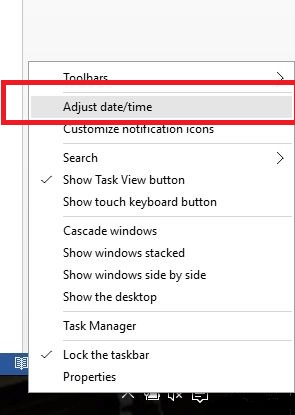
- क्लिक तारीख और समय बदलें.
- सही तिथि और समय निर्धारित करें।
- क्लिक ठीक है.
यह सुनिश्चित करने के लिए जांचें कि कंप्यूटर पर आपका समय और दिनांक उचित या सही मानों पर सेट है। यदि आप वास्तविक समय/तिथि के आगे या पीछे सेट करते हैं, तो प्रमाणपत्र अमान्य के रूप में पढ़ा जा सकता है।
समय/तिथि सेटिंग्स की जांच करने और उन्हें आसानी से समायोजित करने के लिए उपरोक्त चरणों का उपयोग करें।
विंडोज 10 में गलत तारीख को ठीक करने में और मदद चाहिए? समस्या को जल्दी से हल करने के लिए इस गाइड की जाँच करें!
3. पता फिर टाइप करें

यदि यह एक ऐसी साइट है जिस पर आप नियमित रूप से जाते हैं और आपको शायद ही कोई ईमेल प्रमाणपत्र त्रुटि मिलती है, तो हो सकता है कि साइट स्वयं ठीक से कॉन्फ़िगर न हो।
आपको बेहतर प्रयास करना चाहिए और पता फिर से लिखना चाहिए, फिर देखें कि क्या समस्या बनी रहती है।
4. एसएसएल सेटिंग्स पर मेल के उपयोग को कॉन्फ़िगर करें

यदि आप डिफ़ॉल्ट मेल सर्वर नाम का उपयोग करके अपने ईमेल से कनेक्ट करने का प्रयास कर रहे हैं, तो क्या होता है कि कोई मेल नहीं है डोमेन नाम और सर्वर पर साझा एसएसएल प्रमाणपत्र के बीच, जिसके परिणामस्वरूप एक ईमेल प्रमाणपत्र होता है त्रुटि।
आपको प्राप्त होने वाली ईमेल प्रमाणपत्र त्रुटि को दूर करने के लिए, अपने ईमेल क्लाइंट को SSL सेटिंग के साथ कॉन्फ़िगर करें, क्योंकि इसके द्वारा डिफ़ॉल्ट रूप से, ईमेल भेजते या प्राप्त करते समय, वे एन्क्रिप्टेड नहीं होते हैं, इसलिए यदि वे असुरक्षित हैं और इसके द्वारा अवरोधन करना आसान है साइबर अपराधी।
कुछ उपयोगकर्ता अपने इंटरनेट सेवा प्रदाता द्वारा प्रतिबंधों के कारण एसएसएल पर ईमेल का उपयोग करने का विकल्प चुनते हैं जो उन्हें कोई ईमेल संदेश भेजने से रोकता है।
एसएसएल पर अपने ईमेल का उपयोग करने के लिए, इनकमिंग और आउटगोइंग दोनों सर्वरों के लिए सेटिंग्स को अपडेट करें, साथ ही सुनिश्चित करें कि आपके ईमेल क्लाइंट के पास एसएमटीपी पोर्ट के रूप में पोर्ट 465 कॉन्फ़िगर किया गया है।
Windows 10 पर SMTP पोर्ट समस्याओं का सामना करना पड़ रहा है? उन्हें हल करने के लिए हम पर भरोसा करें।
क्या उपरोक्त में से किसी भी समाधान ने आपके लिए ईमेल प्रमाणपत्र त्रुटि को हल करने में मदद की है? नीचे दिए गए अनुभाग में अपनी टिप्पणी छोड़ कर हमें बताएं।
ईमेल प्रमाणपत्र की समय सीमा समाप्त होने वाली समस्याओं को संबोधित करने के अलावा, ध्यान दें कि निम्नलिखित त्रुटियों का सामना करने पर भी पहले बताए गए समाधान काम करने की पुष्टि करते हैं:
- सर्वर से प्रमाणपत्र लाने में असमर्थ - कई बार सुरक्षा प्रमाणपत्र पर नाम अमान्य होता है या साइट के नाम से मेल नहीं खाता है। पता फिर से टाइप करने से मदद मिल सकती है।
- मेल सर्वर प्रमाणपत्र अमान्य है - इस समस्या के सबसे सामान्य कारणों में से एक आपके कंप्यूटर की घड़ी का गलत होना है। इसलिए, समय/तिथि सेटिंग को समायोजित करने में संकोच न करें।
- प्रमाणपत्र सुरक्षित नहीं ईमेल - इस त्रुटि का सामना करते समय, आप एक बार फिर गलत दिनांक और समय सेटिंग्स पर संदेह करने के हकदार हैं। इससे भी अधिक, ईमेल सर्वर सेटिंग्स के साथ अपनी डिवाइस ईमेल सेटिंग्स को सत्यापित करना सुनिश्चित करें।
- ईमेल सर्वर प्रमाणपत्र विश्वसनीय नहीं है - यह विशिष्ट त्रुटि संदेश प्रमाणपत्र स्थापना से संबंधित है जो साइट को होस्ट करने वाले सर्वर पर ठीक से पूर्ण नहीं हुए थे। कुछ ही समय में इस समस्या को हल करने के लिए उपरोक्त युक्तियों का संदर्भ लें।


